Actualiser Windows 11 : méthodes rapides et vérifiées
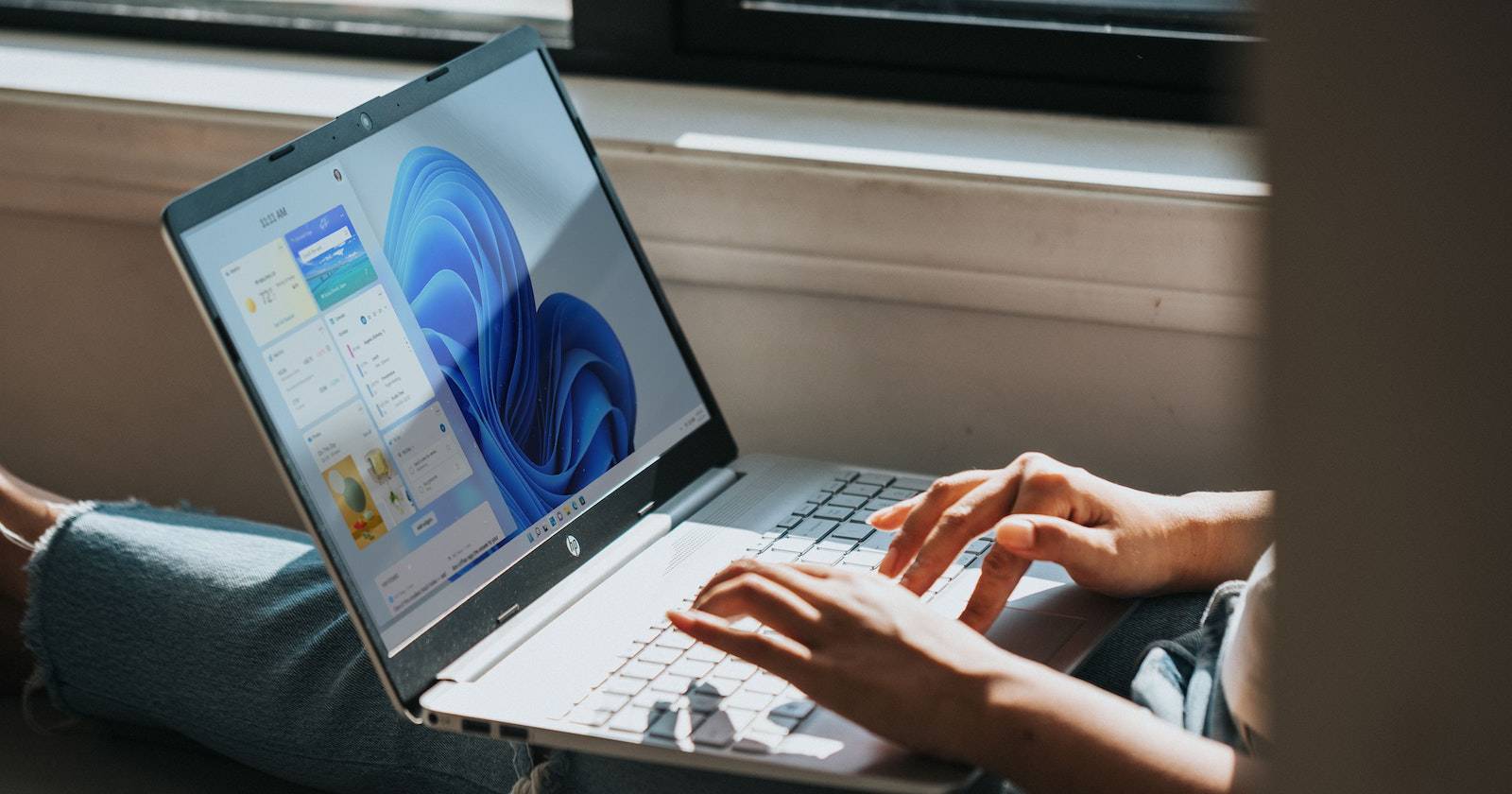

Si vous utilisez Windows depuis un moment, vous avez probablement adopté des bonnes pratiques, comme « actualiser » le bureau. Mais « actualiser » peut signifier plusieurs choses selon la méthode. Cet article explique les techniques les plus rapides pour actualiser Windows 11, pourquoi et quand l’utiliser, et quoi faire si l’actualisation ne résout pas le problème.
Méthode 1 — Menu contextuel
Le menu contextuel (le menu qui s’ouvre au clic droit) permet d’actualiser rapidement le bureau.
- Allez sur le bureau de Windows.
- Faites un clic droit sur un emplacement vide (pas sur une icône).
- Dans le menu qui apparaît, cliquez sur Actualiser.
- Si vous ne voyez pas l’option Actualiser, cliquez sur Afficher plus d’options en bas, puis choisissez Actualiser.
Résultat : l’interface se met à jour immédiatement et reflète les changements récents du dossier ou des icônes.
Méthode 2 — Touche F5
La touche F5 est le raccourci universel pour actualiser les vues dans Windows.
- Appuyez une fois sur F5 pour actualiser la fenêtre active (bureau, Explorateur de fichiers, etc.).
- Maintenez F5 enfoncée pour un rafraîchissement répété tant que vous la gardez appuyée.
Cette méthode est rapide quand vous travaillez dans une fenêtre et que vous voulez forcer la mise à jour sans toucher la souris.
Méthode 3 — Raccourci Shift + F10
Le raccourci Shift + F10 ouvre le menu contextuel au clavier (équivalent d’un clic droit). Procédure :
- Sélectionnez la zone concernée avec le clavier ou placez le focus sur la fenêtre.
- Appuyez sur Shift + F10.
- Dans le menu qui s’affiche, choisissez Actualiser.
Utile pour les claviers sans pavé tactile ou quand la souris n’est pas disponible.
Que fait réellement l’actualisation ?
- Rôle simple : demander à l’interface graphique (Explorateur) de relire le répertoire et d’afficher l’état actuel des fichiers et icônes.
- Ce que l’actualisation ne fait pas : elle ne libère pas la mémoire système de façon significative ni n’accélère le système comme un redémarrage complet.
Important : actualiser corrige les problèmes d’affichage (icônes manquantes, fichiers nouvellement créés non visibles), mais n’est pas une solution de performances.
Quand l’actualisation ne suffit pas (contre-exemples)
- Si une application consomme beaucoup de CPU ou de mémoire, actualiser le bureau n’arrêtera pas cette consommation.
- Si les fichiers ne s’affichent toujours pas après actualisation, le problème peut venir d’un processus de l’Explorateur bloqué ou d’un cache endommagé.
Alternatives et étapes suivantes
Si l’actualisation n’a pas résolu le problème, essayez, dans l’ordre :
- Redémarrer l’Explorateur de fichiers : ouvrez le Gestionnaire des tâches, trouvez Explorateur Windows, cliquez sur Redémarrer.
- Fermer puis rouvrir l’application concernée.
- Se déconnecter puis se reconnecter à votre session.
- Redémarrer l’ordinateur pour appliquer les mises à jour et vider la mémoire.
- Utiliser des outils de diagnostic : exécuter une vérification de fichiers système (par ex. sfc /scannow) ou l’outil de nettoyage de disque.
Note : n’exécutez les outils système avancés qu’avec une sauvegarde et si vous êtes à l’aise avec les commandes administrateur.
Mini-playbook : résoudre un problème d’affichage d’icônes
- Actualiser (clic droit → Actualiser ou F5).
- Si échec, redémarrer l’Explorateur via le Gestionnaire des tâches.
- Si échec, fermer les applications ouvertes, se déconnecter et se reconnecter.
- Enfin, redémarrer l’ordinateur.
Ce playbook est la méthode la plus sûre pour isoler un problème d’affichage sans actions invasives.
Checklist par rôle
Utilisateur général
- Tenter Actualiser (clic droit) puis F5.
- Redémarrer l’Explorateur si nécessaire.
- Redémarrer l’ordinateur seulement si les étapes précédentes échouent.
Utilisateur avancé / Power user
- Vérifier le Gestionnaire des tâches pour processus gourmands.
- Redémarrer l’Explorateur ou tuer le processus fautif.
- Vérifier les mises à jour Windows et les pilotes graphiques.
Administrateur informatique
- Consulter les journaux d’événements pour erreurs de l’Explorateur.
- Déployer correctifs ou scripts (par ex. redémarrage contrôlé de l’Explorateur) si problème récurrent.
Heuristiques rapides (mental models)
- « Actualiser = resynchroniser l’interface avec le système de fichiers. »
- « Actualiser pour l’affichage ; redémarrer pour la mémoire et les services plantés. »
Glossaire (une ligne chacun)
- Menu contextuel : menu qui s’ouvre au clic droit et propose des actions locales.
- Explorateur Windows : composant qui affiche fichiers et bureau.
- Actualiser : action qui demande à l’interface de relire le dossier courant.
- F5 / Shift + F10 : raccourcis clavier pour forcer une actualisation ou ouvrir le menu contextuel.
Foire aux questions
Q : À quelle fréquence dois‑je actualiser mon bureau ?
R : Seulement quand l’affichage semble incorrect ou quand un fichier récent n’apparaît pas. L’actualisation régulière n’améliore pas les performances.
Q : Actualiser libère-t-il la mémoire ?
R : Non. Pour libérer de la mémoire, fermez les applications inutiles ou redémarrez l’ordinateur.
Important : si vous observez des problèmes répétés d’affichage ou des plantages de l’Explorateur, il est recommandé d’enquêter sur les mises à jour de pilotes, les extensions tierces de l’Explorateur et les erreurs dans le journal des événements.
Résumé
Actualiser Windows 11 est simple et utile pour corriger des incohérences d’affichage : utilisez le clic droit → Actualiser, la touche F5 ou Shift + F10. Si le problème persiste, suivez la checklist (redémarrer l’Explorateur, se déconnecter, redémarrer). Ces actions réglent la plupart des cas d’affichage sans modifier la configuration du système.
Si vous voulez, je peux fournir un schéma Mermaid montrant le flux de résolution (diagnostic rapide → actualiser → redémarrer Explorateur → redémarrer PC) ou un modèle de script PowerShell pour redémarrer l’Explorateur automatiquement.
Matériaux similaires

Installer et utiliser Podman sur Debian 11
Guide pratique : apt-pinning sur Debian

OptiScaler : activer FSR 4 dans n'importe quel jeu
Dansguardian + Squid NTLM sur Debian Etch

Corriger l'erreur d'installation Android sur SD
